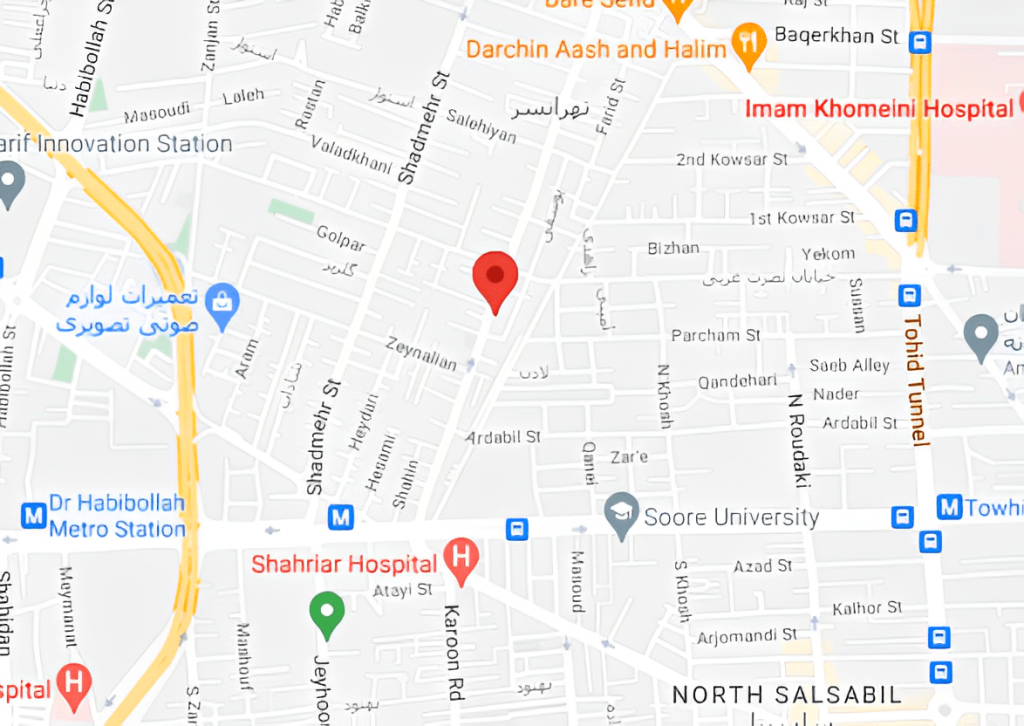اضافه کردن برنامهها به تلویزیون هوشمند از چه روشی انجام میشود؟ این مقاله نحوه اضافه کردن برنامهها به تلویزیون هوشمند سامسونگ خود را با SmartCast توضیح میدهد. اطلاعات اضافی برای تلویزیونهای قدیمیتر سامسونگ که دارای Internet Apps (VIA) و Internet Apps+ (VIA+) هستند، ارائه شده است.
- اضافه کردن برنامه ها به تلویزیون هوشمند
نحوه اضافه کردن برنامه ها به تلویزیون SmartCast
تلویزیون های SmartCast با مجموعه گسترده ای از بیش از 100 برنامه اصلی از پیش نصب شده موجود در صفحه اصلی SmartCast شما عرضه می شوند. هیچ عملکردی برای دانلود برنامه های اضافی وجود ندارد. با این حال، برنامه های جدید به صورت دوره ای در دسترس قرار می گیرند و بلافاصله پس از به روز رسانی در دسترس هستند.
اگر برنامهای وجود دارد که میخواهید از آن استفاده کنید و روی صفحهنمایش در دسترس نیست، ممکن است همچنان بتوانید با دانلود برنامه در دستگاه تلفن همراه خود و استفاده از فناوری Chromecast یا AirPlay داخلی تلویزیون، به محتوای آن دسترسی داشته باشید.
یک برنامه را به سامسونگ TV خود ارسال کنید
ارسال محتوا به تلویزیون سامسونگ شما مانند ارسال محتوا با استفاده از دستگاه Chromecast عمل می کند.
- در دستگاه تلفن همراه خود، فروشگاه Google Play را راه اندازی کنید.
- برنامه دارای Chromecast را که میخواهید در سامسونگ TV خود ارسال کنید، پیدا کنید و روی Install ضربه بزنید. پس از نصب، برنامه در انتخاب بازیگران گوشی هوشمند شما یکپارچه می شود.
- برنامه را باز کنید، نماد Cast را انتخاب کنید و سامسونگ TV خود را انتخاب کنید.
- محتوای شما در تلویزیون هوشمند سامسونگ شما شروع به پخش می کند.
- هنگامی که برنامه به پایان می رسد یا زمانی که از کنترل از راه دور سامسونگ خود برای انجام عملکرد دیگری در تلویزیون استفاده می کنید، پخش محتوای ارسال شده متوقف می شود.
با AirPlay محتوا را به تلویزیون سامسونگ خود پخش کنید
برای پخش جریانی محتوای AirPlay از یک برنامه iOS به سامسونگ TV خود، از قابلیتهای AirPlay داخلی تلویزیون استفاده خواهید کرد.
- اطمینان حاصل کنید که سامسونگ TV و دستگاه iOS شما در یک شبکه Wi-Fi هستند.
- برنامهای را که میخواهید محتوای آن را در دستگاه iOS خود پخش کنید دانلود کنید و سپس محتوا را اجرا کنید.
- روی نماد AirPlay ضربه بزنید و سامسونگ TV خود را انتخاب کنید. محتوای موجود در دستگاه شما اکنون روی صفحه نمایش بزرگ است.
نحوه سفارشی سازی برنامه های SmartCast Core
بیش از 100 برنامه در تلویزیون های سامسونگ دارای SmartCast نصب شده است. میتوانید مستقیماً روی صفحه بدون ارسال محتوا به آنها دسترسی داشته باشید. سفارشی کردن انتخاب برنامه آسان است، بنابراین موارد دلخواه شما به راحتی قابل دسترسی هستند.
- با استفاده از کنترل از راه دور، نماد Customize App Row را انتخاب کنید.
- یک برنامه را انتخاب کنید و آن را با استفاده از نشانگرهای فلش چپ و راست حرکت دهید. پس از اتمام، OK > Done را انتخاب کنید. اگر نظر خود را تغییر دادید، لغو را انتخاب کنید.
VIA و VIA + چیست
برخی از تلویزیون های قدیمی سامسونگ از پلت فرم تلویزیون هوشمند VIA یا VIA+ به جای SmartCast استفاده می کنند. پلتفرم های VIA و VIA+ مانند بسیاری از تلویزیون های هوشمند دیگر کار می کنند. شما مجموعه ای از برنامه های اصلی دارید و می توانید برنامه های بیشتری را از طریق بازار برنامه اضافه کنید. VIA و VIA+ همچنین از بازتاب یا ارسال محتوا از برخی برنامهها با استفاده از دستگاه تلفن همراه شما پشتیبانی میکنند.
شاید این مقاله را دوست داشته باشید: آموزش اتصال Wii U به تلویزیون سامسونگ
نحوه اضافه کردن برنامه در تلویزیون VIA یا VIA+
با پلتفرمهای VIA و VIA+، مجموعهای از برنامههای اصلی مانند Netflix، Hulu، Vudu، YouTube، Pandora و iHeart Radio را خواهید داشت، اما میتوانید برنامههای بسیاری را از فروشگاه برنامه سامسونگ اضافه کنید. در برخی از مدلها، میتوانید برنامه Google Play: Movies and TV را نیز اضافه کنید. در اینجا نحوه افزودن برنامه های بیشتر به تلویزیون های هوشمند با Via و VIA+ آمده است:
- روی دکمه V روی کنترل از راه دور سامسونگ TV کلیک کنید تا به صفحه اصلی بروید.
- با VIA، Connected TV Store > All Apps را انتخاب کنید. با VIA +، یک دسته برنامه (ویژه، جدیدترین، همه برنامهها یا دستهها) را انتخاب کنید.
- برنامه ای را که می خواهید اضافه کنید انتخاب کنید.
- برای VIA، OK > Install App را فشار دهید. برای VIA+، OK را فشار داده و نگه دارید تا برنامه به لیست برنامه های من اضافه شود.
- برای پخش محتوا از یک برنامه نصب شده، نماد آن را با استفاده از کنترل از راه دور انتخاب کنید.
برای کسب اطلاعات بیشتر در زمینه عیب یابی یا تعمیر تلویزیون samsung کافیست با کارشناسان ما در مرکز تعمیرات در ارتباط باشید. در مقاله های بعدی ما را همراهی کنید.